Microsoft正式发布Windows 11首次大型更新「22H2」,这版本加入多项新功能,包括改善开始功能表、更快速而准确的搜寻…等功能,如果你已经安装Windows 11,可以透过 Windows Update 来升级。本文说明Windows11 22H2光碟映像档的下载与制作USB安装随身碟的方法:
1.连接到Windows 11 22H2官方下载网站。
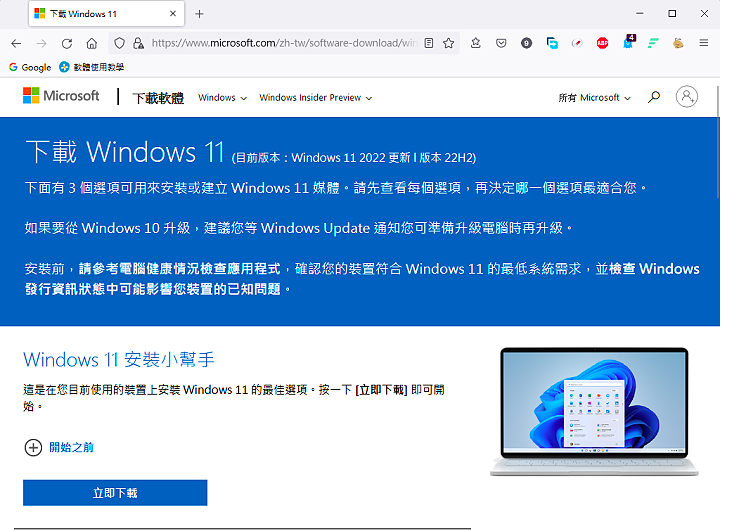
2.在下载Windows 11磁碟映像 (ISO)的选项,「选取下载」选择「Windows 11 (multi-edition ISO)」

3.点选「下载」。

4.产品语言选择「繁体中文」。

5.点选「确认」。

6.点选「64-bit下载」。

7.正在下载档案,如下图所示。

8.档案下载完成以后,开启档案总管,对著Rufus-3.20.exe连续按两下按滑鼠左键,开启程式。关于Rufus的下载详见:免费将ISO光碟映像档制作为USB开机随身碟的软体Rufus。

9.选择来源USB随身碟。

10.点选「选择」。

11.选择Win11_22H2磁碟映像档,点选「开启」。

12.使用预设的选项,点选「执行」。

13.取消所有的勾选,点选「OK」,制作原始光碟映像档的USB开机随身碟。如果要安装在硬体不符合要求的旧电脑就勾选「Remove requirement for 4GB+ RAM, Secure Boot and TPM 2.0」,略过硬体检查;如果要使用本机帐号登入就勾选「Remove requirement for an online Microsoft account」,移除必须登入微软帐号的要求。

14.点选「确定」。

15.正在制作USB开机随身碟。

16.制作完成,点选「离开」。

17.将开机随身碟插在USB插槽,设定BIOS为USB随身碟开机,详见:设定BIOS的开机顺序为光碟优先〈也可以在开机的时候,按键盘的快速键,显示开机选单,再选择要开启的装置,宏碁的电脑按「F12」,华硕的电脑按「ESC」,其他品牌详见:常用的笔记型电脑开机快速键〉,如下图所示,选择USB随身碟开机。

18.点选「Next」,开始安装Windows 11 22H2,安装的步骤详见:安装Windows 11 22H2。



